本篇要為你帶來的是 GTM 的基礎邏輯與架構,下一篇會帶來更詳細的埋設教學。
本月的 iSPOTxTalks 將推出全新系列—— #GTM不求人 🎊
這篇文章會帶著各位讀者用最淺顯易懂的方式瞭解 GTM 基礎邏輯與操作,讓你的專業等級更上一層樓~
–
我們跟 Hahow 合作開課囉!帶你從零到學會GTM建置的超實用技術
一起提升數位行銷力 👉 https://hahow.in/cr/tagmanager
–
GTM 是什麼?
GTM 是一種代碼管理系統,它可以讓使用者直接在後台新增、修改或移除代碼,例如:Google Analytics 的分析代碼、Google Ads 的再行銷代碼等。也可直接在後台更新、修改,減少因來回更改而產生的錯誤情形。
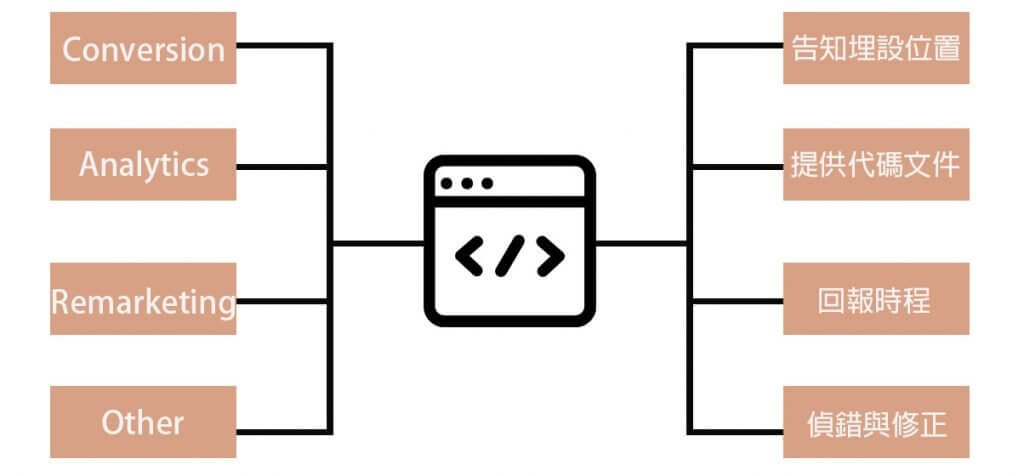
為什麼你該用 GTM 快速埋設網站代碼?
許多代碼在網站架設初期並不會被埋設進去,通常是確認好行銷目標後,才決定要埋設什麼代碼,例如,若網站有下廣告,就需要設定追蹤廣告轉換的相關數據。不論廣告代碼或是其他系統代碼通常分為『轉換、分析、再行銷、其他』四種屬性,但每次埋設代碼都需要請資訊人員協助,從告知埋設位置、提供代碼文件、回報時程、偵錯與修正…完成這一長串工作通常需要耗費許多時間,來回的溝通修改也會讓雙方彼此的心很累💔
若行銷人自行使用 GTM 埋設網站代碼,就能大大的減少和資訊人員的來回溝通以及時間虛耗。我們可以參考以下範例,以電商網站而言,過去部署在不同的頁面會產生非常多代碼,但如果是只以 GTM 埋設的話,就只會看到一項代碼,需要修改及自行偵錯的工作也會相對簡易許多。
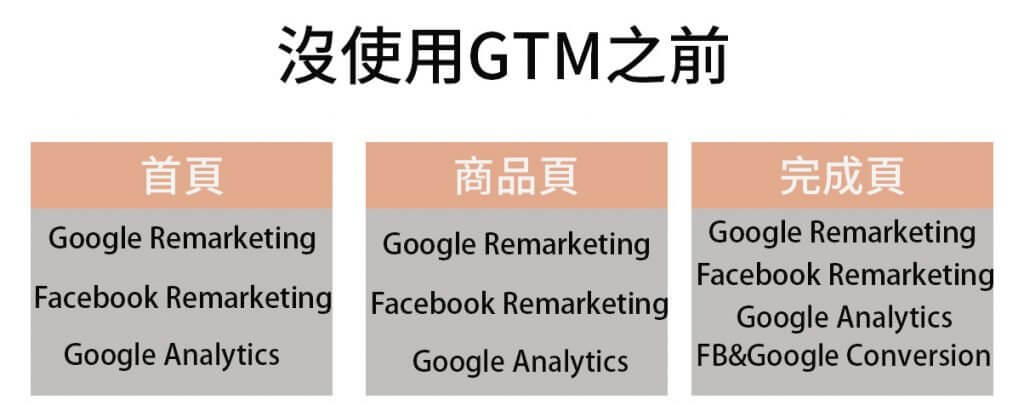
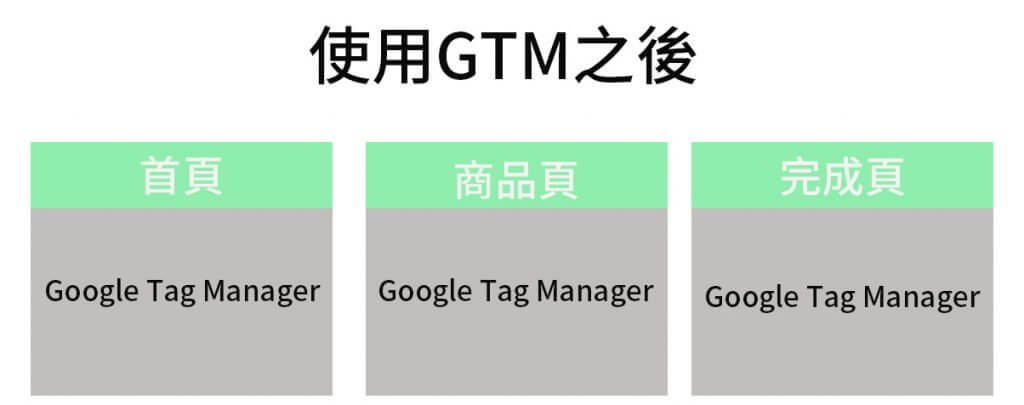
GTM 帳戶架構
在正式進入實作之前,我們要先了解 GTM 帳戶的基本邏輯與架構是什麼,後續操作起才能得心應手
新建帳戶必填欄位
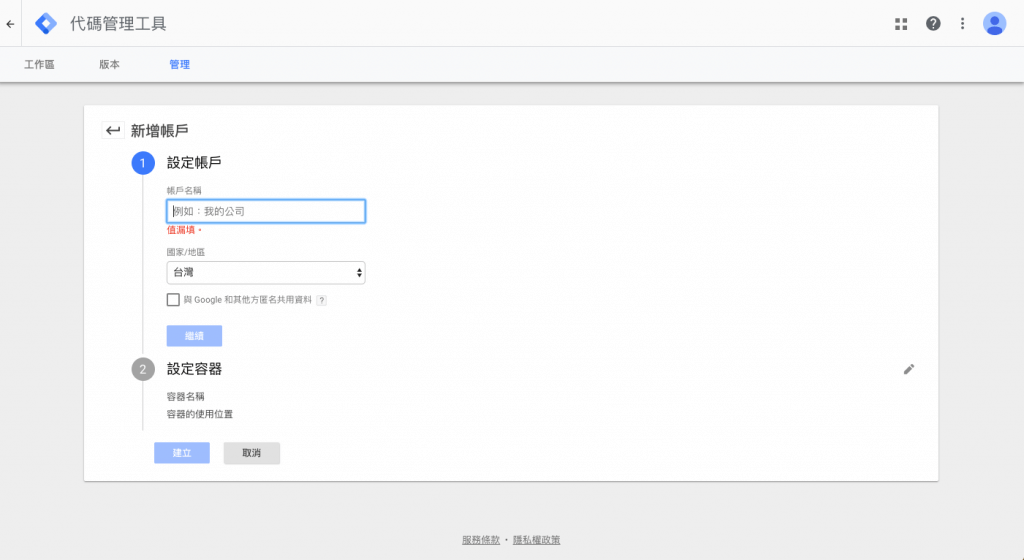
➪ 帳號:可以想像成是一間公司
➪ 容器:網站的名稱
➪ 容器使用位置:就是你埋設GTM的地方
後台管理介面重點項目
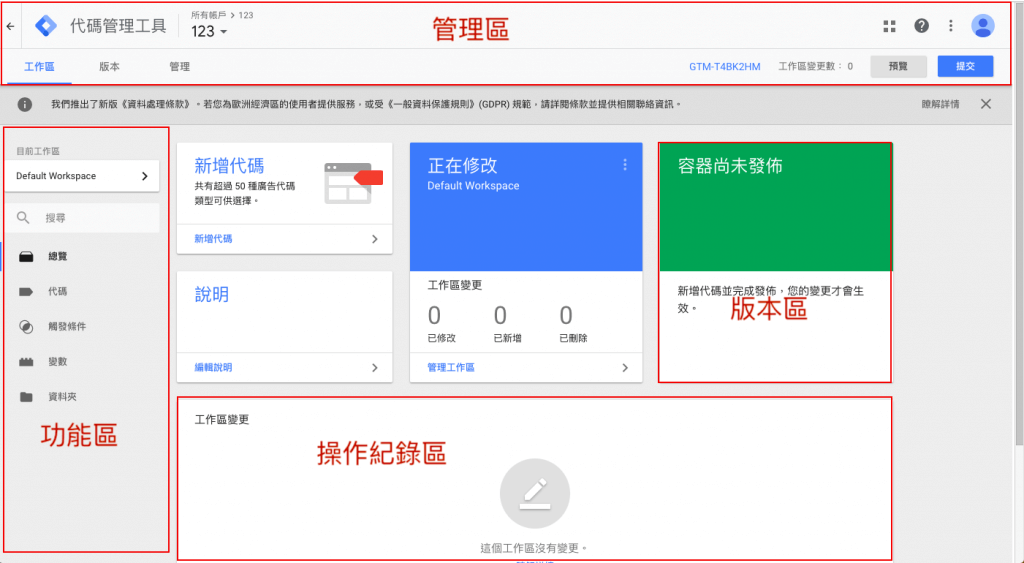
➪ 管理區:此區可以管理這個帳戶底下的使用者權限以及提交代碼
➪ 功能區:代碼操作與埋設都在這邊做修改
➪ 操作記錄:紀錄是誰修改或新增了什麼代碼
➪ 版本區:當正式提交代碼後,就會出現+1的版本紀錄 ➪ 每改一次提交後就會多一個新的版本
人員職責說明
➪ 管理員:可以把使用者加進來
➪ 使用者:可以在容器內做一些其他的設定
⚠️ 管理區的權限分為管理員與使用者,當你們是一個團隊一起使用,就會顯得相當重要哦
使用者身份
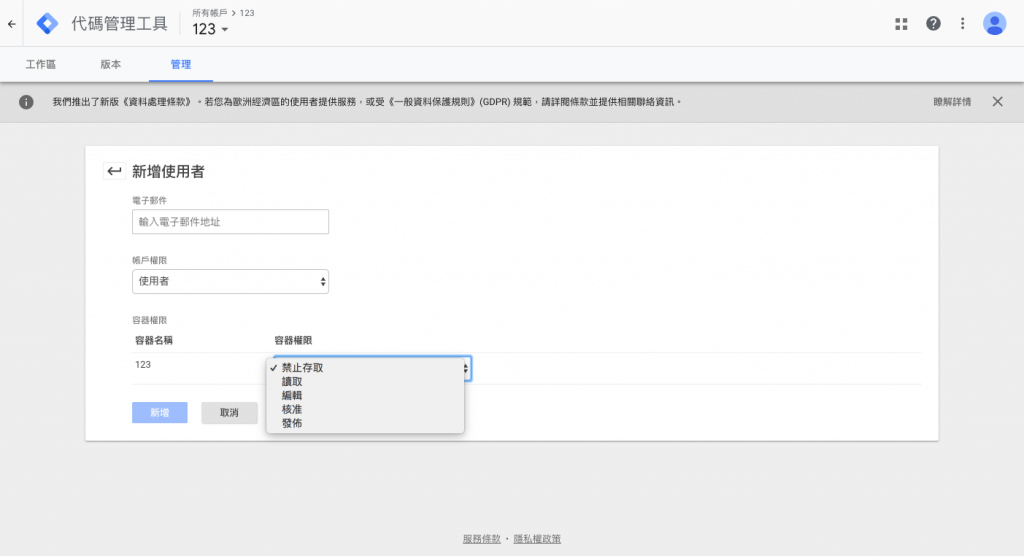
➪ 禁止存取:使用者不能在帳戶內看到相關容器,例如公司底下有三個網站,他只負責一個,另兩個與他無關就設為禁制存取
➪ 讀取:類似唯讀,可以看到容器內的東西,但無法進行修改
➪ 編輯:可以建立工作區及編輯,但不能建立版本及發佈(代碼在未發佈前都是還沒生效的)
➪ 核准:可以編輯、建立版本和工作區,但不能發佈
➪ 發佈:使用者擁有完整權限,可建立、編輯並發佈版本和工作區
功能區項目
➪ 代碼:要啟動的動作是什麼。可以想像成交通警察在馬路上指揮很多車輛(代碼),什麼時候是哪些車輛應該啟動
➪ 觸發條件:網頁載入或是執行某項動作時用來判別是否啟動代碼的根據,每個能被完整執行的代碼,都需要有一個正確的觸發條件例如:載入某個頁面、點擊某個按鈕等等
➪ 變數:代碼被觸發原因可能是載入某個頁面或點擊什麼按鈕,那個未知的頁面或按鈕就叫做變數,簡單來說就是控制代碼觸發的準則
✏️ 例如:把商品加入購物車後代碼被觸發是因為網址載入了/cart 的頁面
以上就是本日的數位資訊分享,感謝你的閱讀。
如果對以上廣告有興趣,歡迎來電洽詢,我們會安排專業的優化師為您服務。
✆ 02-23965819
✉︎ https://pse.is/ispot
以上文章原始觀點轉自 Steven Chen,如果喜歡他的思考模式,歡迎透過連結關注他的作品。
